- ทำการสร้างบัญชีอีเมล์ผ่านระบบจัดการเว็บไซต์
กรณีท่านมี username/password email อยู่แล้วให้ห้ามขั้นตอนนี้ไป
https://www.ireallyhost.com/kb/directadmin/333
- ทำการเปิดโปรแกรม App Mail
** กรณีที่เว็บไซต์ท่าน ไม่ได้ซื้อ SSL Certificate แท้ใช้งาน สามารถดำเนินการตั้งค่า Trust Certificate หรือ ยกเลิกติ๊ก Use SSL เพื่อไม่ใช้ SSL ถึงจะสามารถใช้อีเมล์ได้อย่างสมบูรณ์
เลือก Other Mail Account...

ระบุ Name, Email Address, Password กด Continue.
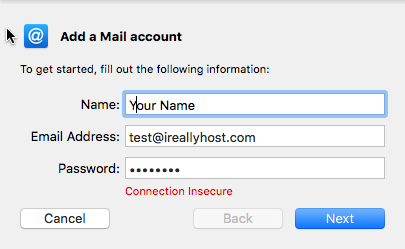
Email Address, User Name , Password
ระบุข้อมูลโดยใช้ข้อมูลอีเมล์ของท่าน
Account Type
เลือก IMAP สำหรับสำหรับ Sync Mail หรือ ใช้งาน Email แบบ Multiple Device
หรือ เลือก POP สำหรับ Feed Email ทั้งหมดมาเก็บที่ Device เดียว
Incoming Mail Server , Outgoing Mail Server
ระบุด้วย ชื่อโดเมนเนมของท่าน เช่น domain.com หรือ mail.domain.com
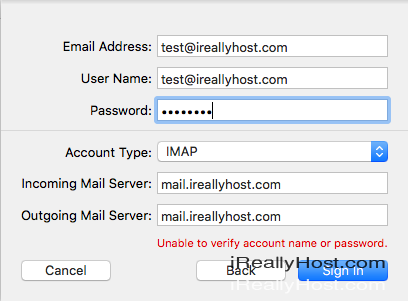
กดปุ๋ม Show Certificate เพื่อทำการ Trust SSL Certificate
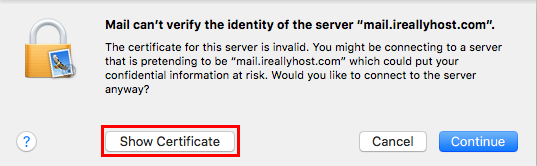
ติ๊กถูก Alway Trus your-domain.com .. When connection to mail.your-domain.com
และกด Continue เป็นอันเสร็จ
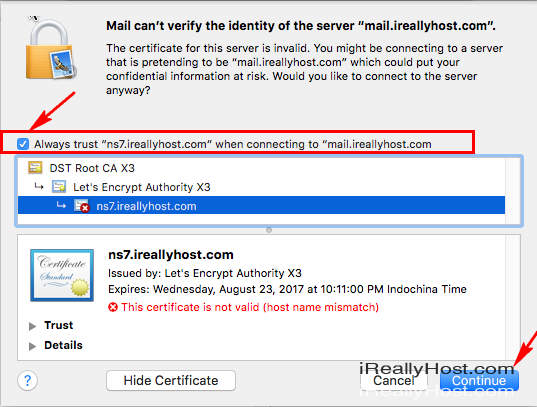
ทำการตั้งค่าส่วนเพิ่มเติม คลิก Mail > Preferences ...
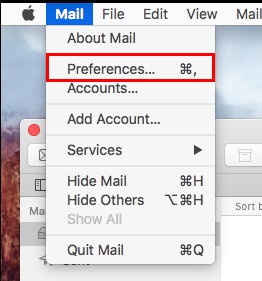
เลือก Accounts > คลิก Account ที่ต้องการทาง Sidebar ซ้ายมือ
คลิก Select Box ตรง Outgoing Mail Server (SMTP)
คลิก Edit SMTP SERVER LIST
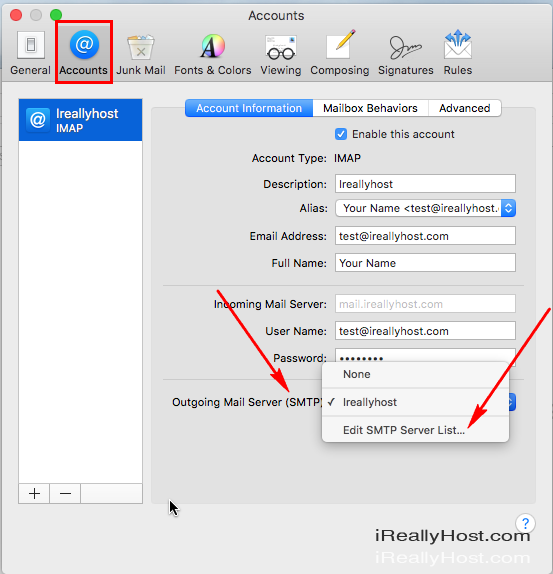
เลือก Outgoin Mail Server ของท่าน
- ติ๊กยกเลิก Use SSL
- Authentication เลือก Password
- ระบุ Username / Password อีเมล์ของท่าน กด OK
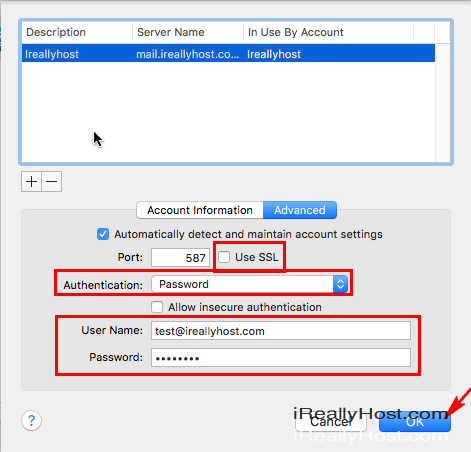
ตั้งค่า Incoming Mail โดยกดปุ่ม Advanced
ติ๊กยกเลิก Use SSL
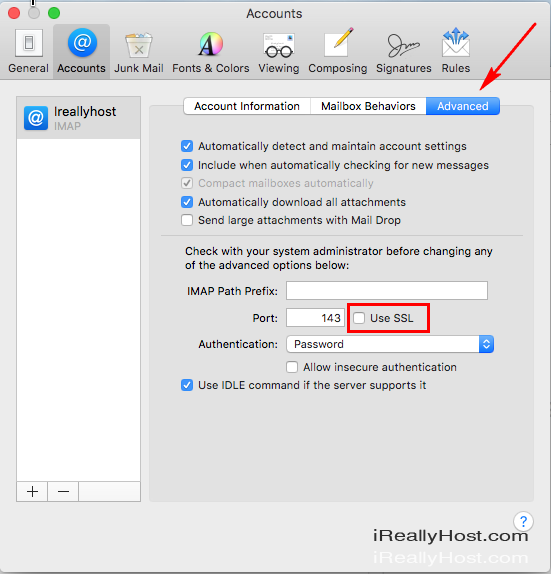
เมื่อทำการตั้งค่าเสร็จสมบูรณ์ ท่านจะสามารถ รับ ส่ง อีเมล์ @ชื่อโดเมนของท่าน
ผ่าน App Mail ของ OSX ได้ทันที
บทความโดย ไอเรียลลี่โฮสดอทคอม : http://www.ireallyhost.com
** บทความนี้มีลิขสิทธิ์ ไม่อนุญาติให้คัดลอก ทำซ้ำ ดัดแปลงก่อนได้รับอนุญาต **
โปรดระบุแหล่งที่มา บริษัท เอ็กซ์ตร้า คอร์ปอเรชั่น จำกัด / https://www.ireallyhost.com








